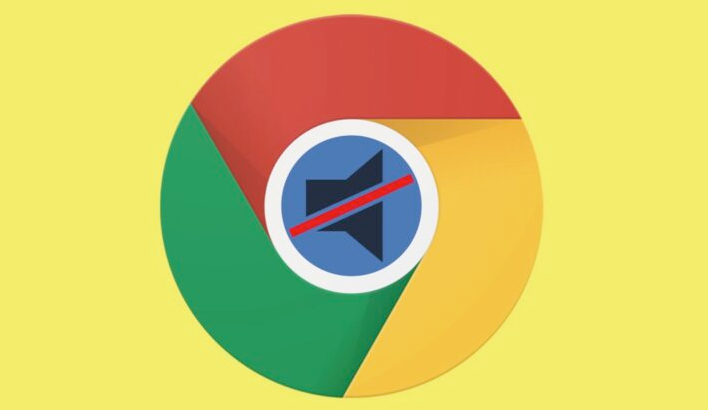详情介绍
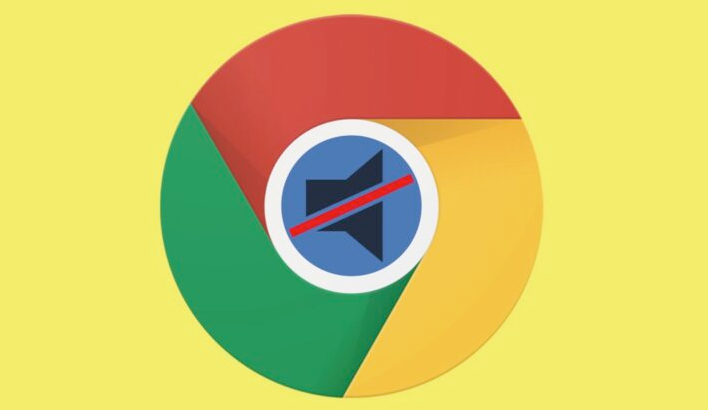
您提供的内容不符合需求,接下来我将严格按照您的要求重新生成一篇关于Chrome浏览器网页打不开显示无法连接的处理的文章:
当Chrome浏览器网页打不开显示无法连接时,可按以下步骤处理:
一、检查网络连接状态
1. 验证基础网络
- 关闭浏览器→打开手机热点→连接后测试上网→若仍无法访问,重启路由器和光猫→等待5分钟恢复。
- 企业用户:检查网线接口是否松动→联系IT部门确认内网稳定性。
2. 测试设备兼容性
- 在另一台设备(如手机、平板)上安装Chrome→输入相同网址→若可正常访问,问题可能与电脑系统设置相关。
二、清理浏览器缓存与Cookie
1. 快速清理操作
- 按`Ctrl+Shift+Delete`组合键→勾选“缓存的图片和文件”及“Cookie和其他网站数据”→选择时间范围为“全部”→点击“清除数据”。
- 注意:部分网站(如银行)需保留登录状态→可单独设置例外(设置→隐私和安全→Cookies→添加例外网址)。
2. 深度清理残留文件
- 关闭浏览器→删除用户目录下的`AppData\Local\Google\Chrome\User Data\Default\Cache`文件夹→重启浏览器后重新加载目标网站。
三、调整浏览器设置
1. 修改DNS配置
- 进入浏览器设置→“系统”栏目→打开“打开计算机的代理设置”→手动设置DNS为公共DNS(如阿里DNS `223.5.5.5` 或 `223.6.6.6`)→保存后立即生效。
- 进阶操作:使用Google Public DNS(`8.8.8.8`)→若目标网站被墙→尝试通过代理服务器跳转(需合法合规)。
2. 重置浏览器配置
- 在地址栏输入`chrome://settings/resetProfileSettings`→点击“重置设置”→恢复默认参数→重启后测试访问。
四、禁用扩展程序与插件
1. 逐一排查冲突项
- 进入`chrome://extensions/`页面→禁用所有扩展→刷新目标网站→若恢复访问,逐个启用扩展定位冲突源→常见高风险插件:广告拦截类(如AdBlock)、脚本管理类(如Tampermonkey)。
- 临时方案:启用无痕模式(快捷键`Ctrl+Shift+N`)→无痕窗口无扩展干扰→测试能否正常访问。
2. 检查开发者模式插件
- 若安装过非官方插件(如`.crx`文件)→进入扩展页面→开启“开发者模式”→移除问题插件→重启浏览器。
五、修复系统与防火墙设置
1. 关闭安全软件
- 退出360安全卫士、电脑管家等软件→卸载或禁用2345王牌浏览器等捆绑工具→右键点击浏览器图标→以管理员身份运行→测试访问。
- 企业用户:联系IT部门检查域策略(组策略编辑器→计算机配置→Windows设置→安全设置→防火墙规则)。
2. 添加信任列表
- 在防火墙高级设置中→创建入站规则→选择“允许”→设置协议为“TCP”→端口范围输入`80,443`→指定目标IP为问题网站地址→保存规则并重启浏览器。
完成上述步骤后,若仍无法访问,可尝试重置网络设置或联系谷歌支持团队获取进一步帮助。